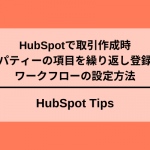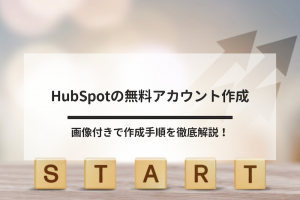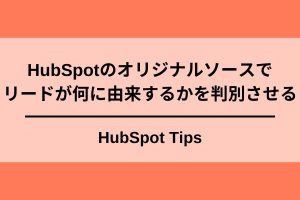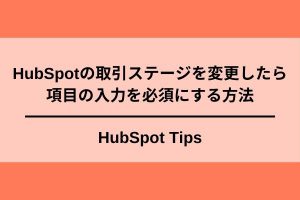HubSpotを利用していると、よく使う項目とあまり使わない項目が出てきます。よく使う項目にも関わらず毎回その項目を探しており、情報の更新に時間がかかっているということはないでしょうか?今回は、HubSpotにおけるサイドバーのカスタマイズ方法について解説していきたいと思います。
HubSpotの画面の基本構造について
HubSpotの画面は、左側・中央・右側の3つのセクションから成り立っています。これは、どのオブジェクトを見ていても基本的にこの構造は変わりません。
下記の画像で見てみましょう。
左のセクションは現在、”取引”が表示されています。これがいま見ているオブジェクトです。取引の名前やクローズ日、総額といった取引の重要な情報をはじめとして、その下に取引に関連するプロパティが表示されています。
中央のセクションは、表示されている取引に紐づくアクティビティが記載されています。アクティビティとは、ステージの遷移やメールのやりとり、コール履歴など、この取引に関する重要な活動を指します。
右側のセクションでは、この取引に紐づくその他のオブジェクトが表示されています。取引に紐付いていないオブジェクトには具体的なオブジェクトが表示されませんが、下記の画像では、会社に”SIコンサルティング”というオブジェクトが紐付いているため、その会社が表示されています。
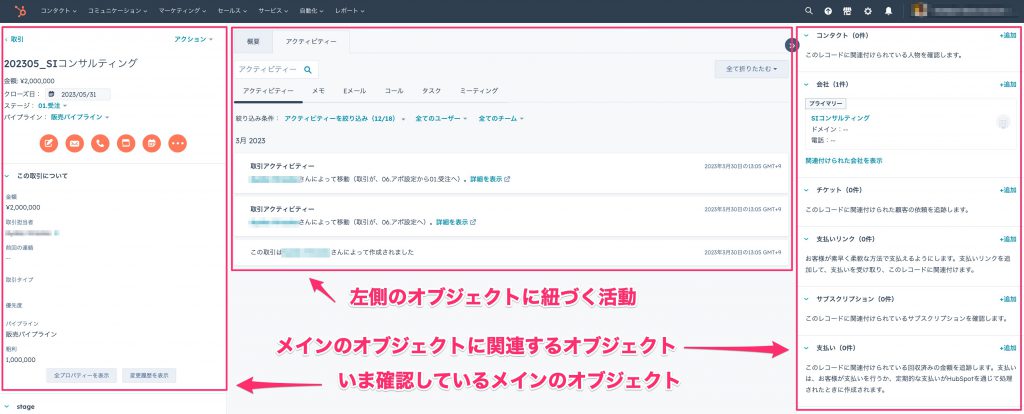
HubSpotサイドバーカスタマイズ01
上記のように、HubSpotでは、常に左側にメインのオブジェクト、中央にそのオブジェクトに対する活動履歴、右側にメインのオブジェクトに紐づくその他のオブジェクトが表示されます。したがって、特に左側のメインのオブジェクトに対して、どういった項目を表示させるのかは、データ更新や情報把握に非常に重要となります。次の章では左側のサイドバーの項目の変更方法について説明していきたいと思います。
HubSpotのサイドバーの更新方法について
HubSpotにおける、左側のサイドバーは、いまメインで見ているオブジェクトの項目を表しており、項目を更新する際には、基本的に左側に表示されているオブジェクトを更新することになります。したがって、この左側のオブジェクトに表示される項目をよく使う項目に揃えておくことで、データ更新の効率化が図れます。ここでは、左側のサイドバーの更新方法について解説していきます。
今回は、取引オブジェクトにて、原価という項目を左サイドバーに表示させる方法について解説していきます。
まず、[設定]から左側の[オブジェクト]より[取引]を選択します。取引オブジェクトの設定にある[レコードのカスタマイズ]タブを選択し、その中にある[左サイドバーをカスタマイズ]をクリックします。
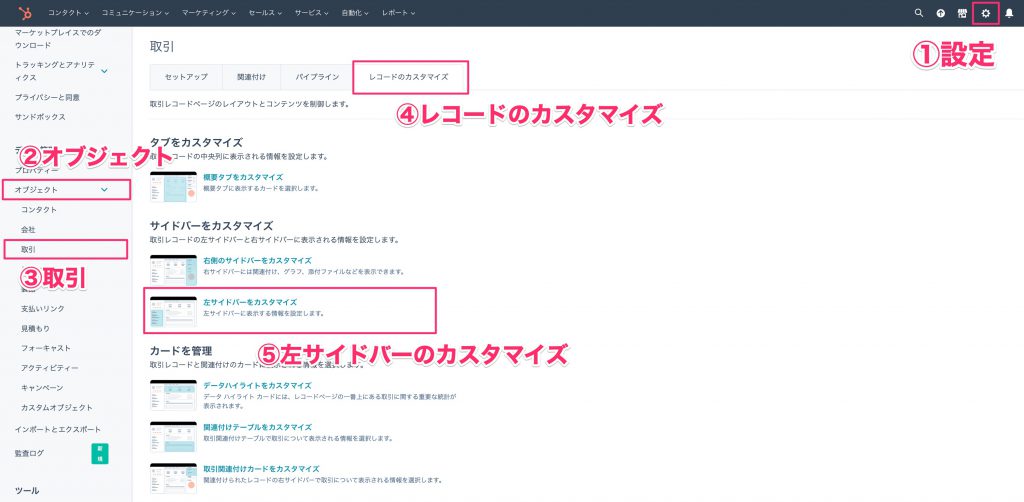
HubSpotサイドバーカスタマイズ02
すると以下のような”取引レコードの左サイドバーをカスタマイズ”という画面が画面右側に出てきます。ここにある[既定のビューを編集]を押します。
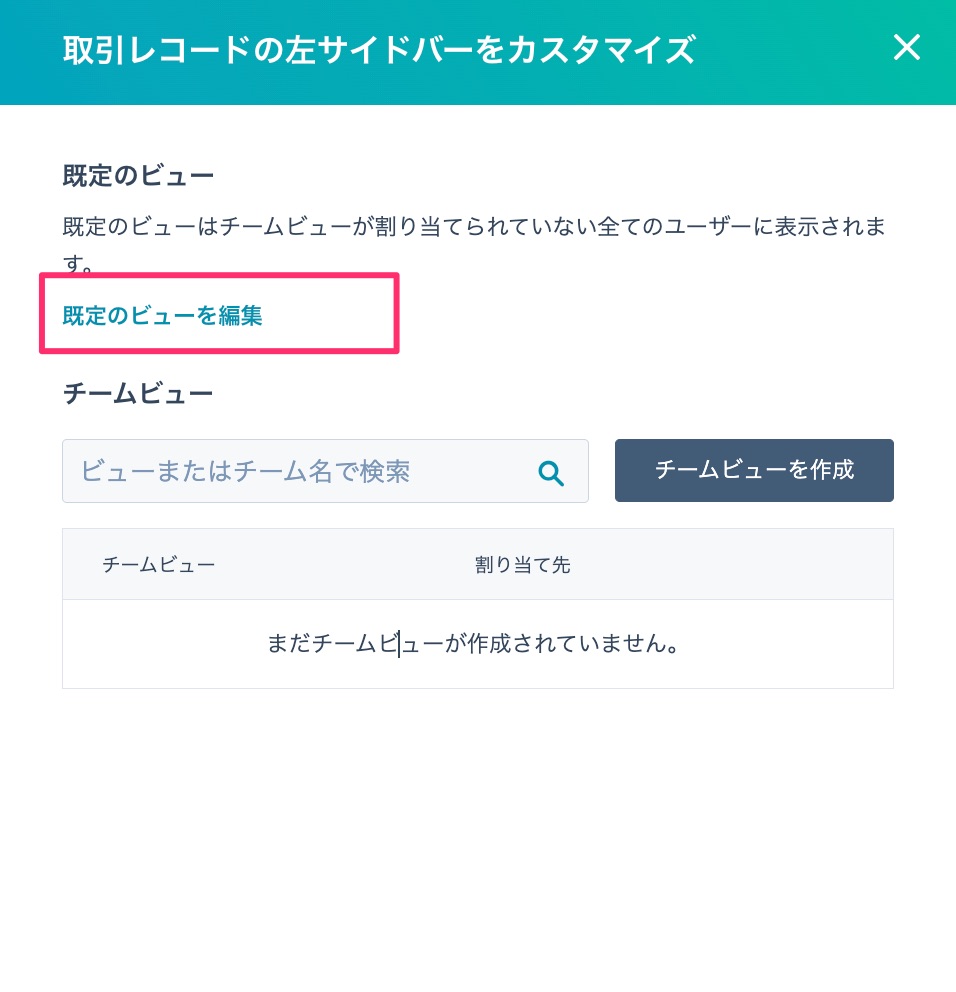
HubSpotサイドバーカスタマイズ03
次に下記のような画面に遷移します。下記の画面は左側が取引オブジェクトに紐づく全プロパティ、右側が左サイドバーに表示される項目、となっていますので、左側で表示させたい項目を探し、右側にて表示させる項目、その順番を指定することになります。今回は原価という項目を表示させたいので原価という項目を探します。
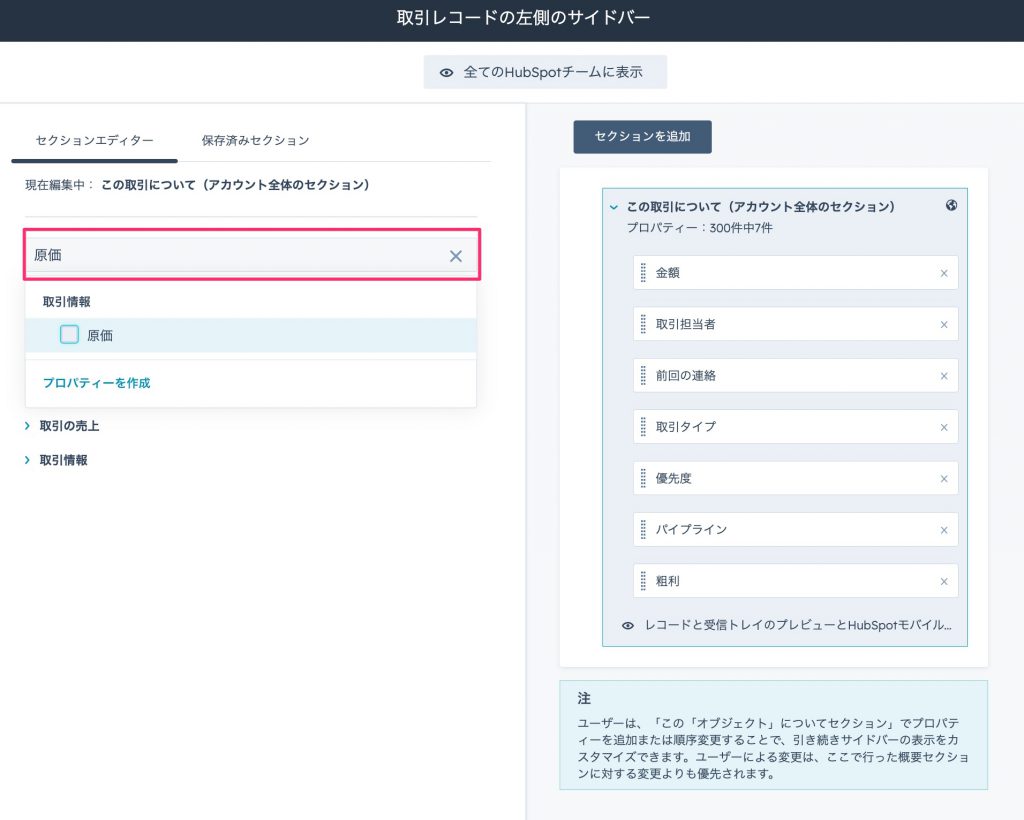
HubSpotサイドバーカスタマイズ04
左側にて原価という項目にチェックを入れると、右側に原価という項目が現れますので、表示させたい順番をドラッグアンドドロップにて指定します。今回は、原価という項目を一番上に表示させたいと思います。ここまでできたら、右上の保存というボタンを押します。これで左サイドバーの項目設定は完了です。
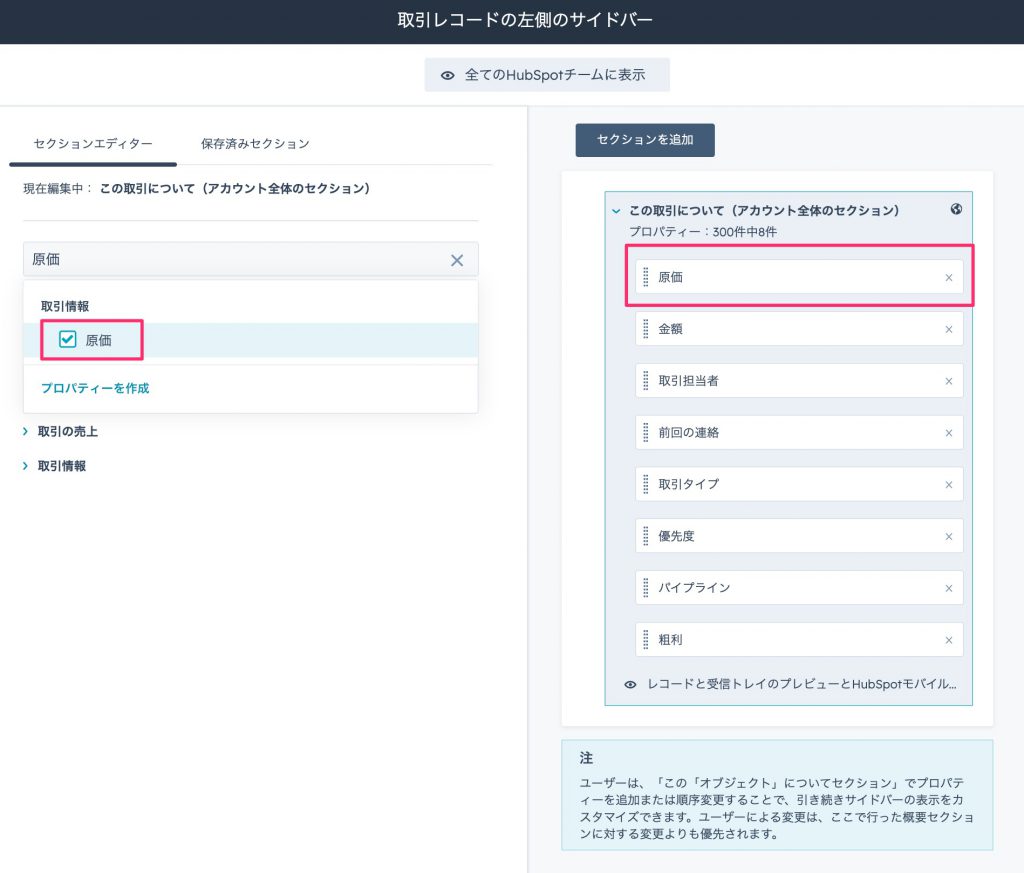
HubSpotサイドバーカスタマイズ05
実際の取引の画面が以下となります。取引オブジェクトの一番上に原価という項目が表示されました。
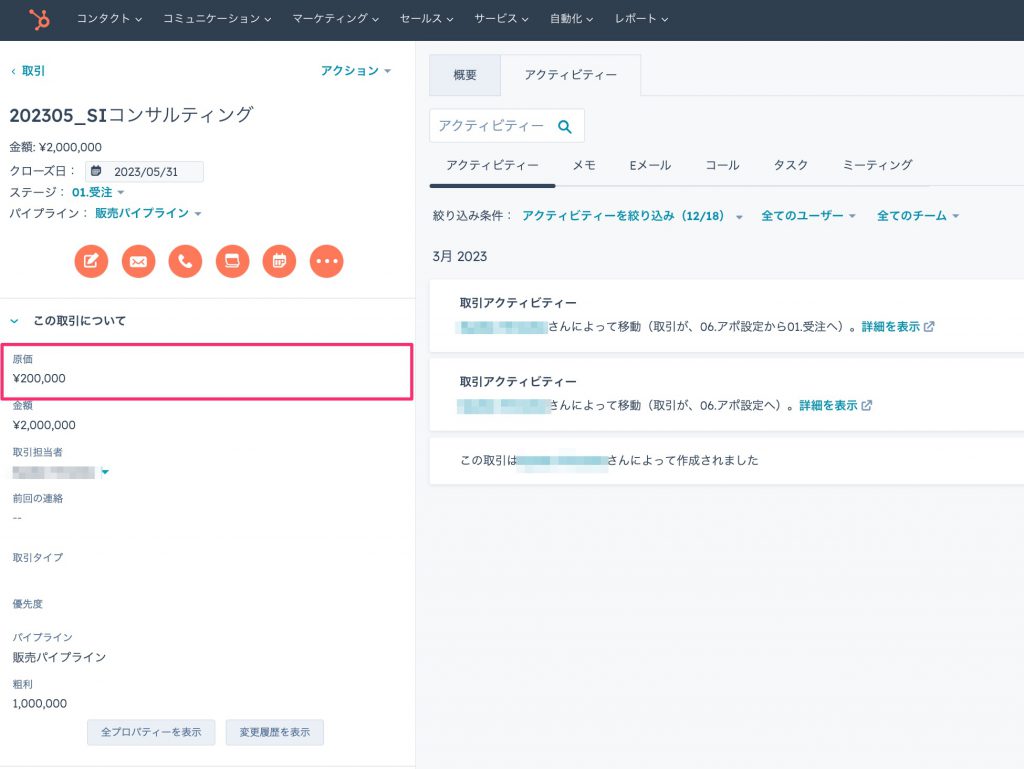
HubSpotサイドバーカスタマイズ06
左サイドバーの項目は、もっともよく使う項目でプロパティを表示させることで更新の手間を減らすことができます。特に重要な項目や更新頻度が高い項目を常に表示させるように設定を変更しましょう。
HubSpotを効果的に活用するならトライエッジへ
HubSpotには、さまざまな使い方や活用方法があります。CRMの基本的な機能は無料で使用でき、自社の営業やマーケティング、カスタマーサービスの業務スタイルに合わせて、必要な要素だけで設計できる点が魅力です。
興味をお持ちの方は、ぜひ一度HubSpotソリューションパートナーの株式会社トライエッジにご相談ください。HubSpotの導入や運用はもちろん、その一歩手前の顧客情報整理や営業・マーケティングチームの構築からのサポートが可能です。